Hace bastante tiempo escribí una entrada explicando cómo incorporar a un gráfico de Excel una barras de error con desviación estándar (ver). En la entrada del día explicaré una adaptación de ese gráfico, donde cada punto de la serie tiene una desviación diferente.
Se trata de dar respuesta a un usuario del blog que planteaba la siguiente cuestión:
Vemos que tenemos tres columnas de datos, una primera para medir el tiempo (que será nuestro eje de categorías) una segunda que determina el valor medido para cada hora y una tercera que determinar el error o desviación del valor tomado.
Trabajando con ese origen de datos llegaremos a un gráfico como el de la imagen:
Para empezar a trabajar sobre este problema, y puesto que la herramienta estándar de Barras de error no es aplicable a este caso, añadiremos un par de columnas auxiliares que representen el valor medido mas y menos la desviación puntual para cada registro:
La fórmula para la columna auxiliar D (min) es:
=+$B2-C2
y para la columna auxiliar E (max) es:
=+$B2+C2
Para construir nuestro gráfico seleccionamos el rango múltiple: A1:B9 y D1:E9, es decir, las columnas Hora, Estabulación, min y max; si seleccionamos un tipo de gráfico Columna agrupada, eliminamos la Leyenda y las Líneas horizontales de división principales, y agregamos las Etiquetas de datos a las diferentes series (cada una con su formato), tendríamos el siguiente gráfico, origen del definitivo:
Este gráfico es la base para continuar. Lo siguiente que haremos será superponer las series, asi que desde el Formato de series de datos:
En el siguiente paso pincharemos Seleccionar datos, y reordenaremos las tres Series en un orden muy concreto: max, Estabulación, min:
Podemos comprobar como ahora mismo son visibles las tres series, en una especie de cascada de mayor a menor... es esto justo lo que queríamos.
El último paso consiste en quitar de la vista la serie más pequeña (Serie min), por lo que la seleccionamos y desde Dar formato de serie de datos, menú Relleno, elegimos el mismo color que el del fondo del área del gráfico, en mi caso blanco:
El gráfico está acabado. Viéndolo tenemos la sensación de ver los diferentes valores tomados con un pequeño rango de error por encima y debajo (diferente para cada punto).
Por maquillarlo un poco más, ajustaremos el escalado del eje de valores, desde Dar formato a eje cambiamos las Opciones del eje, el valor mínimo a 38:
Y así llegamos al gráfico:
Se trata de dar respuesta a un usuario del blog que planteaba la siguiente cuestión:
| ...hora Estabulación 7:00 38.2±0.07 10:00 38.7±0.07 13:00 38.6±0.08 16:00 38.8±0.09 19:00 38.9±0.07 22:00 38.3±0.07 1:00 38.3±0.13 4:00 38.2±0.07 como puedo hacer una grafica en donde me aparezcan estos datos (error estandar)... |
Vemos que tenemos tres columnas de datos, una primera para medir el tiempo (que será nuestro eje de categorías) una segunda que determina el valor medido para cada hora y una tercera que determinar el error o desviación del valor tomado.
Trabajando con ese origen de datos llegaremos a un gráfico como el de la imagen:
Para empezar a trabajar sobre este problema, y puesto que la herramienta estándar de Barras de error no es aplicable a este caso, añadiremos un par de columnas auxiliares que representen el valor medido mas y menos la desviación puntual para cada registro:
La fórmula para la columna auxiliar D (min) es:
=+$B2-C2
y para la columna auxiliar E (max) es:
=+$B2+C2
Para construir nuestro gráfico seleccionamos el rango múltiple: A1:B9 y D1:E9, es decir, las columnas Hora, Estabulación, min y max; si seleccionamos un tipo de gráfico Columna agrupada, eliminamos la Leyenda y las Líneas horizontales de división principales, y agregamos las Etiquetas de datos a las diferentes series (cada una con su formato), tendríamos el siguiente gráfico, origen del definitivo:
Este gráfico es la base para continuar. Lo siguiente que haremos será superponer las series, asi que desde el Formato de series de datos:
En el siguiente paso pincharemos Seleccionar datos, y reordenaremos las tres Series en un orden muy concreto: max, Estabulación, min:
Podemos comprobar como ahora mismo son visibles las tres series, en una especie de cascada de mayor a menor... es esto justo lo que queríamos.
El último paso consiste en quitar de la vista la serie más pequeña (Serie min), por lo que la seleccionamos y desde Dar formato de serie de datos, menú Relleno, elegimos el mismo color que el del fondo del área del gráfico, en mi caso blanco:
El gráfico está acabado. Viéndolo tenemos la sensación de ver los diferentes valores tomados con un pequeño rango de error por encima y debajo (diferente para cada punto).
Por maquillarlo un poco más, ajustaremos el escalado del eje de valores, desde Dar formato a eje cambiamos las Opciones del eje, el valor mínimo a 38:
Y así llegamos al gráfico:


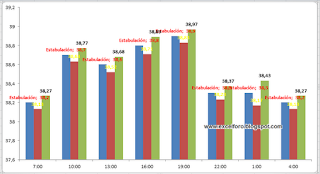






Hola!! Enhorabuena por el blog y por esta entrada, me ha resultado muy útil ya que el resultado final resulta muy atractivo visualmente, y ya lo he empleado en alguna gráfica. No obstante, lo cierto es que Excel sí que permite mostrar la desviación standard individual de cada punto de la muestra: siguiendo los pasos de tu entrada del 15/05/2011, sería tan sencillo como seleccionar "Cuantía de error PERSONALIZADO" en el Formato de barras de error, y darle el valor (tanto en "valor de error positivo" como en "negativo") de la columna de desviación típica (en tu caso, la columna C). Un saludo!
ResponderEliminarSergio
Muchas gracias Sergio!!
Eliminarprobaré tu indicación.. siempre había pensado que esa opción de Valor personalizado admitía un sólo valor y no uno para cada punto de la serie
;-)
Un cordial saludo!
Muy útil y práctica tu explicación. Muchas gracias!!!
ResponderEliminarGracias!
EliminarSaludos cordiales
Hola, buen día tengan todos los participantes de este foro.
ResponderEliminarEstoy tratando de hacer una gráfica que muestre el error estándar de dos grupos de datos diferentes. No se como lograr que cada grupo de datos tenga su propio error estándar y no estoy segura si este procedimiento que citan aquí me sea de utilidad.
Un ejemplo de mis datos son:
CD4-/CD8- EE
BN 6.204 0.82
DN 2.472 0.54
Muchas gracias por su atención y excelente trabajo en este blog.
Hola Patrix,
Eliminarquizá esta otra forma sea más sencilla de aplicar en tu caso
http://excelforo.blogspot.com.es/2014/08/barras-de-error-personalizadas-por.html
Espero te sirva.
Un saludo